오류 코드 9C59 Windows 업데이트를 통해 Internet Explorer 11(또는 IE10)을 설치하려고 할 때 나타날 수 있습니다. 이 문제가 발생하면 다음 오류 메시지와 함께 Windows 업데이트가 실패합니다. "일부 업데이트가 설치되지 않음 – 오류가 발견됨: 코드 9C59 – Windows 업데이트에서 알 수 없는 오류가 발생했습니다.".
Internet Explorer 설치 시 오류 코드 9C59는 다음과 같은 여러 가지 이유로 발생할 수 있습니다. Windows Update 폴더로 인해 (SoftwareDistribution) 손상, Windows 업데이트 요소 손상, 인터넷 설치에 필요한 중요 업데이트 누락 익스플로러 등
이 문제 해결 가이드에는 Windows 업데이트 중에 받은 코드 9C59를 해결하는 방법에 대한 자세한 지침이 포함되어 있습니다.
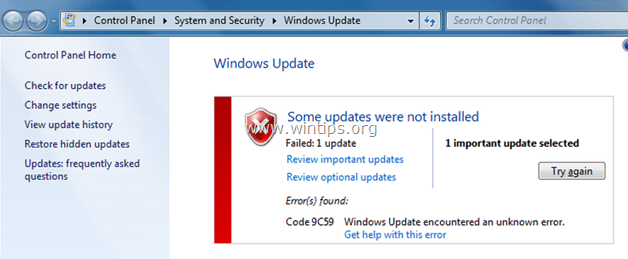
오류 9C59 수정 방법 – Internet Explorer 설치에 실패했습니다.
- 해결 방법 1: 모든 선택적 Windows 업데이트를 설치하고 필수 장치 드라이버를 업데이트합니다.
- 솔루션 2. SoftwareDistribution 폴더 삭제(Windows Updates Store 폴더)
- 해결 방법 3: Internet Explorer 오프라인 설치 프로그램을 사용합니다.
- 솔루션 4. DISM(시스템 업데이트 준비 도구)을 사용하여 Windows 손상 오류 수정
- 오류 9C59를 우회하는 다른 솔루션
해결 방법 1: 모든 선택적 Windows 업데이트 설치 및 필수 장치 드라이버 업데이트
1 단계. 모든 중요 및 선택적 업데이트 설치 제외하고 인터넷 익스플로러 11.
1. 누르다 창 + 아르 자형 로드하는 키 운영 대화 상자.
2. 다음 명령을 입력하여 Windows 업데이트를 열고 Enter 키를 누릅니다.
- wuapp.exe
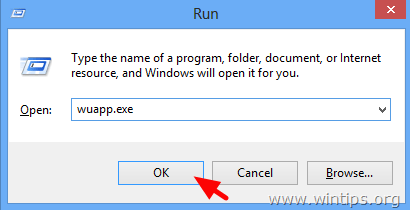
3. 누르다 업데이트 확인.
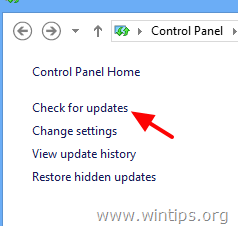
4. 선택 중요 업데이트 링크.
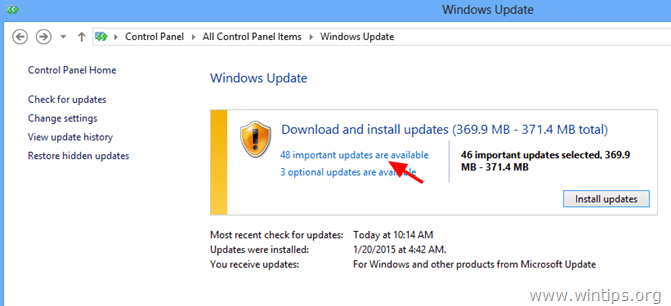
5. 첫 번째 체크 해제 그리고 재확인 그만큼 이름 모든 중요 업데이트를 선택하려면 확인란을 선택합니다.
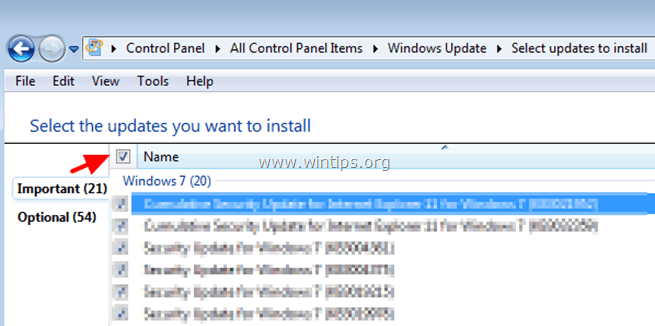
5. 그 다음에 체크 해제 그만큼 마이크로소프트 인터넷 익스플로러 11 업데이트.
6. 딸깍 하는 소리 선택 과목 왼쪽에.
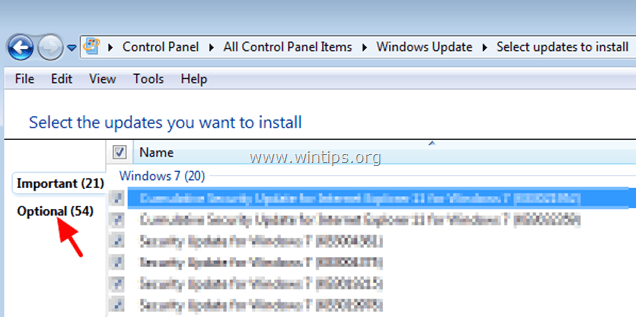
7.체크 해제 그리고 재확인 그만큼 이름 선택하는 확인란 모두 선택 업데이트 확인을 클릭합니다.
8. 마지막으로 선택 업데이트 설치.
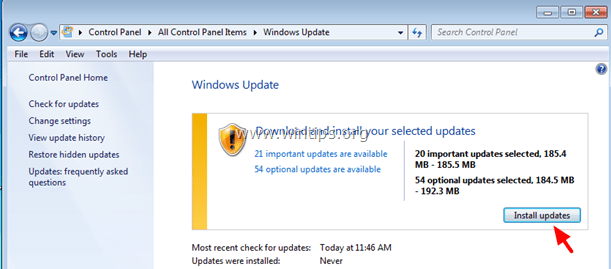
—– Windows가 업데이트를 설치하는 동안 기다리십시오 —–
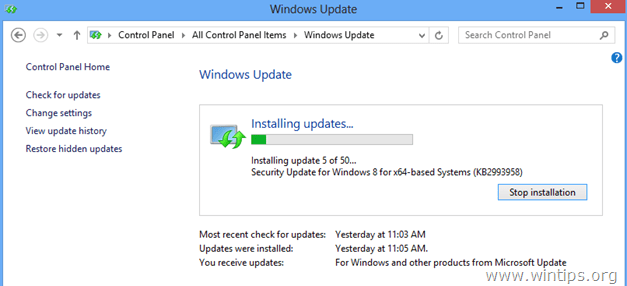
9. Windows 업데이트를 설치한 후 다음과 같은 절차를 수행할 때까지 IE11을 제외하고 사용 가능한 모든 업데이트를 설치합니다.
2 단계. 필수 장치 드라이버를 업데이트하십시오.
1. 제조업체 웹 사이트에서 다음 장치에 대한 최신 드라이버를 다운로드하여 설치합니다.
- 디스플레이 어댑터
- 무선 어댑터
- 이더넷 어댑터
3단계. 인터넷 익스플로러 11 설치
1. 위의 단계를 수행할 때 Internet Explorer를 다시 설치해 보십시오. 여전히 문제가 발생하면 아래의 해결 방법 2를 시도하십시오.
솔루션 2. SoftwareDistribution 폴더 삭제(Windows Updates Store 폴더)
그만큼 소프트웨어 배포 폴더는 Windows에서 다운로드한 업데이트를 저장하는 위치입니다. 이 폴더가 손상된 경우 Windows 업데이트 중에 문제가 발생합니다. 따라서 Windows 업데이트 중에 오류 9C59를 우회하는 또 다른 솔루션은 해당 폴더*를 삭제(또는 이름 변경)하고 컴퓨터를 다시 시작하는 것입니다. 삭제하려면 소프트웨어 배포 폴더:
* 메모: 다시 시작하면 다음에 Windows Update에서 사용 가능한 업데이트가 있는지 확인할 때 비어 있는 새 소프트웨어 배포 업데이트를 저장할 폴더가 자동으로 생성됩니다.
1. 동시에 누르기 윈도우 키 + 아르 자형 실행 명령 상자를 엽니다.
2. 실행 명령 상자에 다음을 입력합니다. 서비스.msc 그리고 누르다 입력하다.

3. 검색 윈도우 업데이트 서비스, 그런 다음 마우스 오른쪽 버튼을 클릭하고 선택하십시오. 중지.

3. 로 이동 "C: 윈도우"폴더.
4. 삭제 (또는 이름을 "SoftwareDistributionOLD"로 변경) "소프트웨어 배포" 폴더.
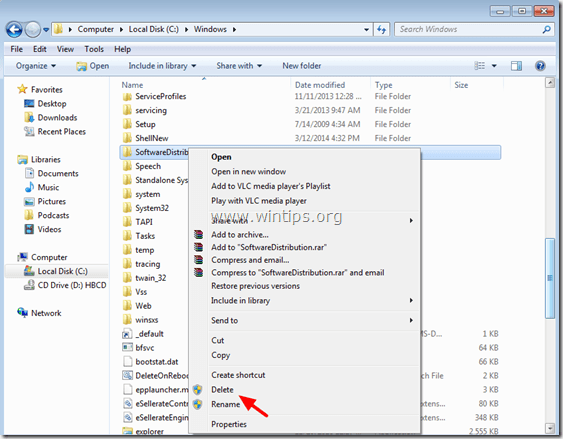
5. 컴퓨터를 다시 시작한 다음 Internet Explorer를 설치해 보십시오.
해결 방법 3: Internet Explorer 11 오프라인 설치 프로그램을 사용합니다.
1단계: 제어판에서 이전 버전의 Internet Explorer 제거
Windows로 이동 제어판 & 열려있는 프로그램 및 기능 > 설치된 업데이트 보기 이전 버전의 Internet Explorer를 제거합니다.
1. 누르다 "창”  + “아르 자형" 키를 로드하여 운영 대화 상자.
+ “아르 자형" 키를 로드하여 운영 대화 상자.
2. 유형 "appwiz.cpl” 그리고 누르다 입력하다.

3. "에서프로그램 및 기능" 창에서 "설치된 업데이트 보기"를 클릭합니다.
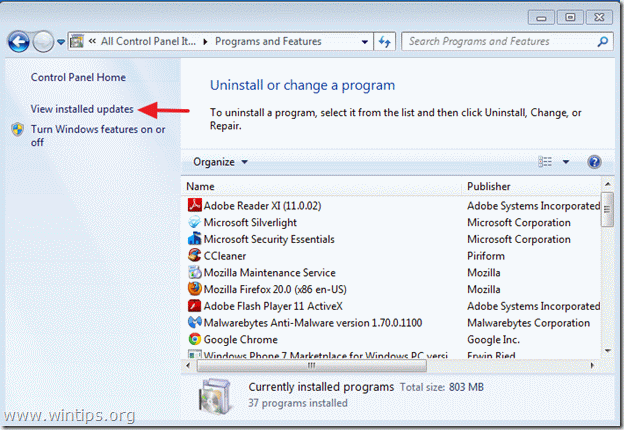
4. 설치된 프로그램 목록에서 인터넷 익스플로러 클릭하고 "제거”.
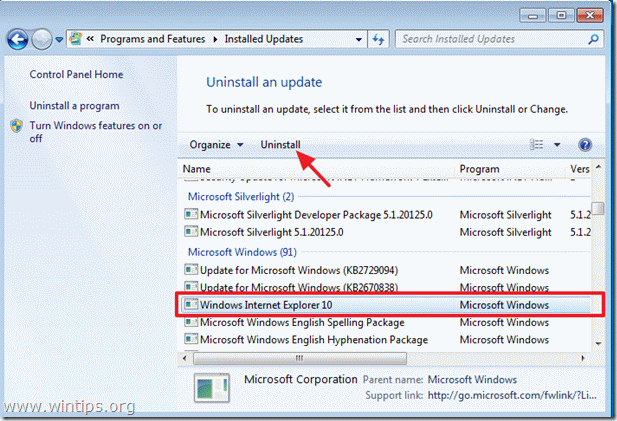
5. 제거가 완료되면 컴퓨터를 다시 시작 변경 사항을 적용하고 Internet Explorer 9로 되돌리려면
추가 도움말:
- 컴퓨터가 자동으로 IE 9로 돌아가지 않으면 Internet Explorer 9를 수동으로 다운로드하여 설치할 수 있습니다.
Windows 7(32비트)용 Internet Explorer 9 다운로드
Windows 7(64비트)용 Internet Explorer 9 다운로드
Windows Vista(32비트)용 Internet Explorer 9 다운로드
Windows Vista(64비트)용 Internet Explorer 9 다운로드
2단계: Internet Explorer 오프라인 설치 프로그램을 다운로드합니다.
Internet Explorer 11 오프라인 설치 프로그램 패키지를 사용하여 IE11을 설치합니다.
1. Microsoft의 IE 다운로드 사이트로 이동하여 시스템 언어 및 Windows 7 버전에 따라 Internet Explorer 11 오프라인 설치 프로그램을 다운로드합니다.
- http://windows.microsoft.com/en-us/internet-explorer/ie-11-worldwide-languages
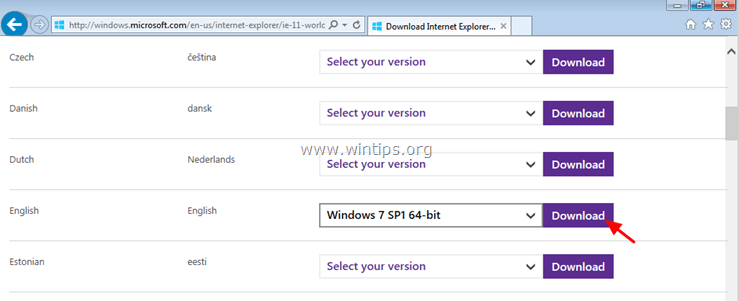
2. 다운로드가 완료되면 다운로드한 파일(예: "IE11-Windows6.1-x64-en-us.exe") IE11을 설치합니다.
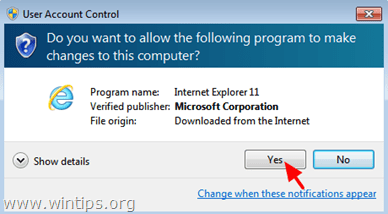
3. 설치가 완료되면 컴퓨터를 다시 시작합니다.
솔루션 4. DISM(시스템 업데이트 준비 도구)을 사용하여 Windows 손상 오류 수정
1. 다운로드하여 바탕 화면에 저장 시스템 업데이트 준비 도구 Windows 버전에 따라.
2. 다운로드한 파일(예: Windows6.1-KB947821-v34-x86.msu)을 두 번 클릭하여 설치합니다.

3. 설치가 완료되면 컴퓨터를 다시 시작하고 Internet Explorer를 다시 설치해 보십시오.
위의 솔루션이 작동하지 않는 경우 시도할 다른 솔루션:
1. 다음을 실행하여 Windows 업데이트 구성 요소 재설정 픽스잇 이것에서 도구 링크.
2. Internet Explorer에 대해 다음 필수 업데이트를 설치했는지 확인하십시오.
- Internet Explorer 11의 필수 업데이트
- Internet Explorer 10의 필수 업데이트
3. 디스크 정리를 실행하여 디스크 공간을 확보하십시오.
3. DPI를 기본 설정으로 변경합니다.
1. 바탕 화면의 빈 공간을 마우스 오른쪽 버튼으로 클릭하고 개인 설정을 클릭합니다.
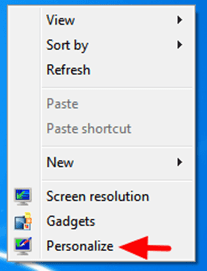
2. 딸깍 하는 소리 표시하다 왼쪽에.
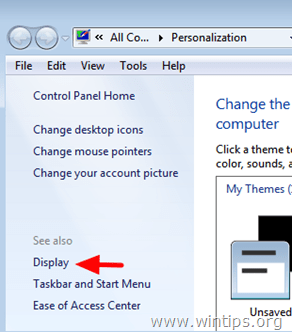
3. 선택 작게 – 100%(기본값)
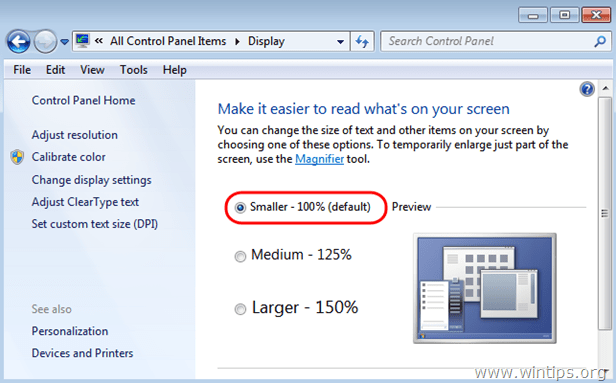
행운을 빕니다!
기사의 모든 단계를 수행한 다음 댓글 섹션으로 이동했습니다. 임시 파일과 시스템 파일 모두에 대해 권장된 대로 드라이브 C: 에서 디스크 정리를 실행했습니다. GB의 파일을 삭제했습니다. 그런 다음 IE11을 설치할 수 있었습니다.
여기에서 대부분의 것을 시도했지만 기쁨이 없습니다. 마지막으로 문제를 해결하기 위해 Win7을 복원했습니다.
문제는 우리가 IE11을 오랫동안 설치할 수 없었다는 것입니다. 기록은 릴리스 이후로 돌아가면서 실패 후 실패를 보여주었습니다. Chrome을 사용한 이후로 전혀 신경 쓰지 않았습니다. 사실, IE 로드 실패가 명백해진 것은 새로운 QuickBook을 로드하려고 할 때까지였습니다.
고통이지만 이제 끝났습니다. 왜 MS는 이와 같은 것을 알아낼 수 없습니까? NSA를 돕기에 너무 바쁘신가요?
감사합니다 Colleen, 다른 모든 것이 실패했을 때 치료를 했습니다.
부분 청소가 작동하지 않아 전체 디스크 정리를 수행해야 했습니다.
이 사이트에서 위의 모든 것을 시도한 후. 그리고 다른 사이트에서 솔루션을 찾기 위해 며칠을 보내고 있습니다. 나는 마침내 누군가가 게시 한 쉬운 수정을 발견했습니다... 그리고 그것은 효과가 있었다!!! C: 드라이브에서 디스크 정리를 수행한 다음 IE 11을 설치합니다. 재부팅하고 이제 IE 11을 브라우저로 사용합니다. :)
Windows 7 IE-11 9C59 오류. 다른 모든 것을 시도했고 지혜가 있다면 이것을 시도하십시오(물론 위험은 스스로 감수해야 합니다!).
제어판 / 프로그램 및 기능 / 설치된 업데이트 보기 / Windows 기능 켜기 또는 끄기로 이동합니다. IE가 11이라고 말하고 켜져 있는지 확인하십시오. 이것이 제 상황이었습니다. 일부가 설치되어 후속 시도를 방해하는 것으로 보입니다. 우리는 그 모든 것을 제거해야 합니다.
1. 수동 IE-11 설치 다운로드: http://windows.microsoft.com/en-us/internet-explorer/ie-11-worldwide-languages
2. 관리자로 명령 프롬프트를 엽니다. 아이콘 찾기 / shift 키 누르기 / 마우스 우클릭 / 관리자 권한으로 실행 잠시 옆으로 치워두세요.
3. 설치되었다고 생각되는 IE-11 패키지를 찾아 수동으로 제거합니다. Windows 탐색기를 열고 c:\windows\servicing\packages로 이동합니다.
ㅏ. IE-11에 대한 모든 참조를 찾으십시오. 그들 중 몇 개가있을 것입니다 (~ 11.X.X .mum 및 .cat 포함)
예: Microsoft-Windows-IE-Hyphenation-Parent-Package-English~31bf3856ad364e35~~~11.2.9412.0
비. 파일 이름을 한 번 왼쪽 클릭하고 기다린 다음 다시 왼쪽 클릭(확장자를 제외하고 강조 표시됨)하고 Ctrl-c를 눌러 복사합니다.
씨. 이제 명령 프롬프트 창으로 이동하여 다음을 입력합니다. pkgmgr /up: (그런 다음 붙여넣기를 마우스 오른쪽 버튼으로 클릭)
예: pkgmgr /up: Microsoft-Windows-IE-Hyphenation-Parent-Package-English~31bf3856ad364e35~~~11.2.9412.0
디. 중요: Enter 키를 누른 후 Windows 탐색기로 돌아가서 디렉터리를 다시 읽어 패키지가 사라질 때까지 기다립니다(F5). 계속 기다리십시오 / 사라질 때까지 F5.
이자형. 해당 디렉토리의 나머지 IE-11 항목이 모두 사라질 때까지 수행하십시오.
4. 1단계에서 다운로드한 IE 11을 설치합니다. 마지막에 재부팅을 요청합니다.
그 시점에서 IE 11이 있기를 바랍니다!!
나는 순전히 우연히 문제를 해결하는 가장 쉬운 방법을 찾았습니다. 실수로 제거했습니다
Net Framework 4.5 및 IE 10 및 11 모두 문제 없이 설치된 것을 찾았습니다. 나는 그때
설치된 Net Framework 4.61이 컴퓨터를 다시 시작했습니다. 이제 IE 11과 모든 것이 있습니다.
잘 작동합니다.
이 기사를 작성한 사람에게: 감사합니다, 감사합니다, 감사합니다! 나는 아내의 PC에 IE 11을 설치하기 위해 며칠 동안 정신을 가다듬었지만 내가 읽은 수많은 다른 기사들 중 어느 것도 그 트릭을 수행하지 못했습니다. 어젯밤 어느 시점에서 나는 너무 실망스러워서 Windows 신들에게 염소를 바칠 가능성을 고려했습니다! 마지막으로 성공한 것은 다음과 같습니다. SoftwareDistribution 폴더의 이름을 바꿉니다. 그 후, 오프라인 설치 프로그램이 성공적으로 실행되었으므로(이전에는 한 번도 수행한 적이 없음) 이제 아내에게 왜 설치해야 하는지 설명할 필요가 없습니다. IE 8(이전 시도 중 하나는 IE 9를 제거하고 다시 설치해도 작동하지 않음)과 Firefox 중에서 선택하거나 크롬. 다시 한 번, 감사합니다!
오, 이런...과거에는 IE를 업데이트하는 데 큰 문제가 발생한 적이 없었습니다...지금 왜 하나가 있습니까?
Microsoft가 Windows 10을 하나씩 조용히 설치하고 하위 프로그램을 실행하고 내 램의 1GB 이상에서 더 나은 부분을 차지하는 방법을 알아낼 수 있다면 나는 단순히 이해하지 못합니다. 내 CPU의 100%까지, 그들은 한 번에 내 컴퓨터를 스캔하고, 필요한 업데이트를 설치한 다음, 한 번에 IE 11을 설치할 수 있는 IE11용 설치 프로그램을 만들 수 없습니다. 명령!
Google 크롬을 설치해도 이러한 문제가 전혀 발생하지 않는 쉬운 방법을 찾았습니다!
이제 – 데이터 마이닝 노력에서 Microsoft보다 Google을 더 신뢰하는지 여부는 완전히 별개의 문제입니다…
감사합니다
Thomas의 의견은 저에게 효과가 있었고 다른 많은 것을 먼저 시도했습니다. 그가 나열한 명령에는 몇 개의 슬래시가 없지만 여기에 올바른 것이 있습니다.
FORFILES /P %WINDIR%\servicing\Packages /M Microsoft-Windows-InternetExplorer-*11.*.mum /c “cmd /c echo @fname && start /w pkgmgr /up:@fname /norestart 패키지 제거”
나는 위의 다른 모든 것을 따른 후 고위 명령에 Thomas의 지시를 사용했고 그것은 나를 위해 일했습니다.
상승된 명령이 처음에 작동하지 않은 이유를 잘 모르겠습니다. 아래에 붙여넣은 버전과 비교해 보았는데 똑같습니다. 원본을 얻으려면 Wiki의 예제를 따라야 할 수도 있지만 사용하고 창을 다시 시작한 후 IE11이 자동으로 설치되었습니다. 수동 설치를 여러 번 시도했지만 그 이후에는 지침을 따를 필요조차 없었습니다. 그가 그 전에 제공한 다른 링크에서 작동하지 않았으므로 아마도 IE11 설치가 캐시되었을 것입니다. 어딘가에.
(에서 http://www.wikihow.com/Uninstall-Internet-Explorer-11-for-Windows-7 )
FORFILES /P %WINDIR%\servicing\Packages /M Microsoft-Windows-InternetExplorer-*11.*.mum /c "cmd /c echo @fname && start /w pkgmgr /up:@fname /norestart 패키지 제거"